Python自动化办公脚本的示例分析
Python自动化办公脚本的示例分析
小编给大家分享一下Python自动化办公脚本的示例分析,相信大部分人都还不怎么了解,因此分享这篇文章给大家参考一下,希望大家阅读完这篇文章后大有收获,下面让我们一起去了解一下吧!
1、自动化阅读网页新闻
这个脚本能够实现从网页中抓取文本,然后自动化语音朗读,当你想听新闻的时候,这是个不错的选择。
代码分为两大部分,第一通过爬虫抓取网页文本呢,第二通过阅读工具来朗读文本。
需要的第三方库:
Beautiful Soup - 经典的HTML/XML文本解析器,用来提取爬下来的网页信息
requests - 好用到逆天的HTTP工具,用来向网页发送请求获取数据
Pyttsx3 - 将文本转换为语音,并控制速率、频率和语音
importpyttsx3importrequestsfrombs4importBeautifulSoupengine=pyttsx3.init('sapi5')voices=engine.getProperty('voices')newVoiceRate=130##ReduceTheSpeechRateengine.setProperty('rate',newVoiceRate)engine.setProperty('voice',voices[1].id)defspeak(audio):engine.say(audio)engine.runAndWait()text=str(input("Pastearticle\n"))res=requests.get(text)soup=BeautifulSoup(res.text,'html.parser')articles=[]foriinrange(len(soup.select('.p'))):article=soup.select('.p')[i].getText().strip()articles.append(article)text="".join(articles)speak(text)#engine.save_to_file(text,'test.mp3')##Ifyouwanttosavethespeechasaaudiofileengine.runAndWait()
2、自动生成素描草图
这个脚本可以把彩色图片转化为铅笔素描草图,对人像、景色都有很好的效果。
而且只需几行代码就可以一键生成,适合批量操作,非常的快捷。
需要的第三方库:
Opencv - 计算机视觉工具,可以实现多元化的图像视频处理,有Python接口
"""PhotoSketchingUsingPython"""importcv2img=cv2.imread("elon.jpg")##ImagetoGrayImagegray_image=cv2.cvtColor(img,cv2.COLOR_BGR2GRAY)##GrayImagetoInvertedGrayImageinverted_gray_image=255-gray_image##BlurringTheInvertedGrayImageblurred_inverted_gray_image=cv2.GaussianBlur(inverted_gray_image,(19,19),0)##Invertingtheblurredimageinverted_blurred_image=255-blurred_inverted_gray_image###PreparingPhotosketchingsketck=cv2.divide(gray_image,inverted_blurred_image,scale=256.0)cv2.imshow("OriginalImage",img)cv2.imshow("PencilSketch",sketck)cv2.waitKey(0)
3、自动发送多封邮件
这个脚本可以帮助我们批量定时发送邮件,邮件内容、附件也可以自定义调整,非常的实用。
相比较邮件客户端,Python脚本的优点在于可以智能、批量、高定制化地部署邮件服务。
需要的第三方库:
Email - 用于管理电子邮件消息
Smtlib - 向SMTP服务器发送电子邮件,它定义了一个 SMTP 客户端会话对象,该对象可将邮件发送到互联网上任何带有 SMTP 或 ESMTP 监听程序的计算机
Pandas - 用于数据分析清洗地工具
importsmtplibfromemail.messageimportEmailMessageimportpandasaspddefsend_email(remail,rsubject,rcontent):email=EmailMessage()##CreatingaobjectforEmailMessageemail['from']='ThePythoneerHere'##Personwhoissendingemail['to']=remail##Whomwearesendingemail['subject']=rsubject##Subjectofemailemail.set_content(rcontent)##contentofemailwithsmtplib.SMTP(host='smtp.gmail.com',port=587)assmtp:smtp.ehlo()##serverobjectsmtp.starttls()##usedtosenddatabetweenserverandclientsmtp.login("deltadelta371@gmail.com","delta@371")##loginidandpasswordofgmailsmtp.send_message(email)##Sendingemailprint("emailsendto",remail)##Printingsuccessmessageif__name__=='__main__':df=pd.read_excel('list.xlsx')length=len(df)+1forindex,itemindf.iterrows():email=item[0]subject=item[1]content=item[2]send_email(email,subject,content)
4、自动化数据探索
数据探索是数据科学项目的第一步,你需要了解数据的基本信息才能进一步分析更深的价值。
一般我们会用pandas、matplotlib等工具来探索数据,但需要自己编写大量代码,如果想提高效率,Dtale是个不错的选择。
Dtale特点是用一行代码生成自动化分析报告,它结合了Flask后端和React前端,为我们提供了一种查看和分析Pandas数据结构的简便方法。
我们可以在Jupyter上实用Dtale。
需要的第三方库:
Dtale - 自动生成分析报告
###ImportingSeabornLibraryForSomeDatasetsimportseabornassns###PrintingInbuiltDatasetsofSeabornLibraryprint(sns.get_dataset_names())###LoadingTitanicDatasetdf=sns.load_dataset('titanic')###ImportingTheLibraryimportdtale####GeneratingQuickSummarydtale.show(df)
5、自动桌面提示
这个脚本会自动触发windows桌面通知,提示重要事项,比如说:您已工作两小时,该休息了
我们可以设定固定时间提示,比如隔10分钟、1小时等
用到的第三方库:
win10toast - 用于发送桌面通知的工具
fromwin10toastimportToastNotifierimporttimetoaster=ToastNotifier()header=input("WhatYouWantMeToRemember\n")text=input("ReleatedMessage\n")time_min=float(input("Inhowmanyminutes?\n"))time_min=time_min*60print("Settingupreminder..")time.sleep(2)print("allset!")time.sleep(time_min)toaster.show_toast(f"{header}",f"{text}",duration=10,threaded=True)whiletoaster.notification_active():time.sleep(0.005)
以上是“Python自动化办公脚本的示例分析”这篇文章的所有内容,感谢各位的阅读!相信大家都有了一定的了解,希望分享的内容对大家有所帮助,如果还想学习更多知识,欢迎关注恰卡编程网行业资讯频道!
推荐阅读
-
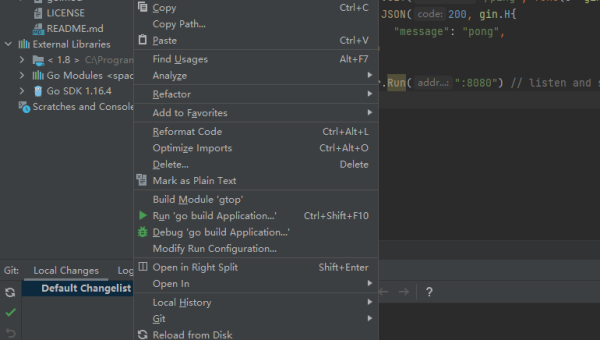
Lightly IDE 快捷键:Python 开发者必学的效率提升操作
-
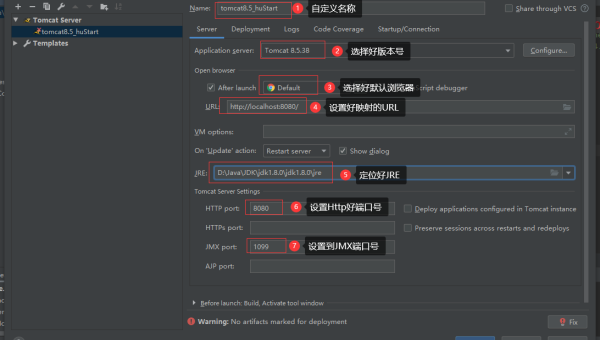
GitHub Codespaces 模板配置:快速初始化项目环境的技巧
-
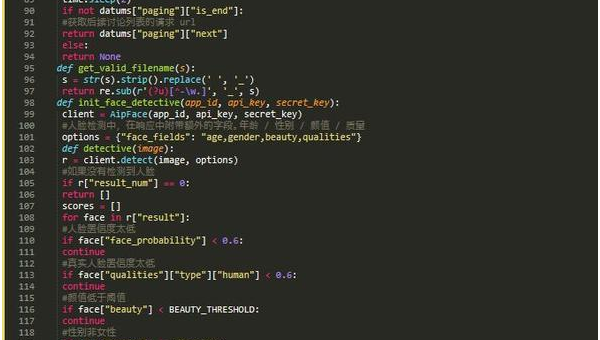
Python 类型注解进阶:mypy 静态类型检查与 IDE 集成
-
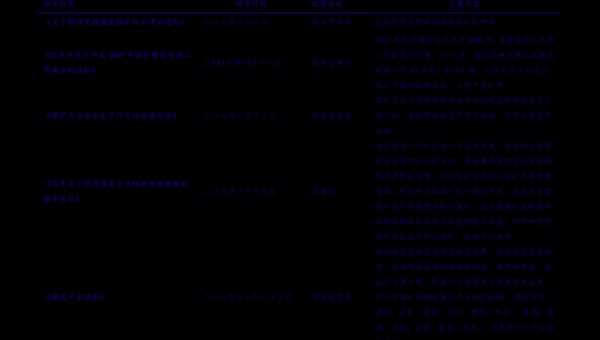
Python 3.12 模式匹配增强:结构分解与多分支逻辑简化实战
-

Lightly IDE 快捷键定制:Python 开发者专属效率提升方案
-

Python 装饰器高级用法:类装饰器与元类结合实践
-
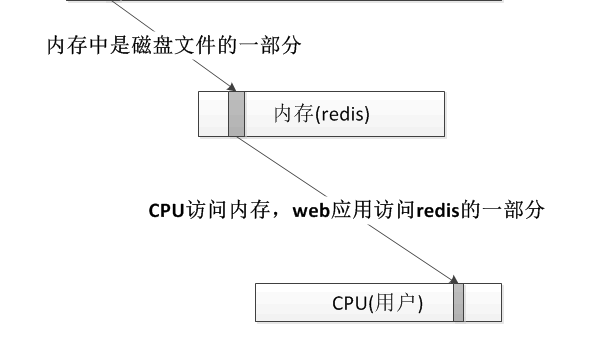
Python 生成器表达式优化:内存占用与迭代效率平衡技巧
-
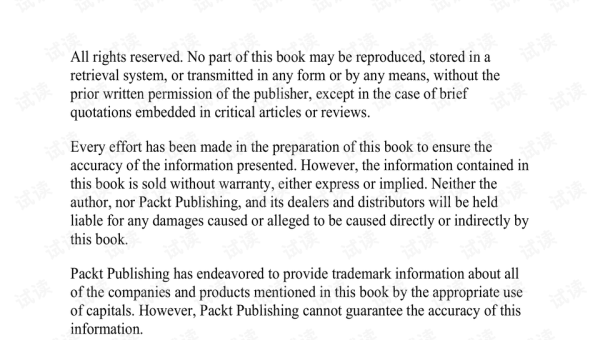
Python 类型注解深度:Protocol 协议与泛型类型约束实践
-

Python 3.12 新特性解析:模式匹配增强与性能优化实战
-

Lightly IDE 深度评测:轻量级 Python 开发工具是否适合团队协作?
